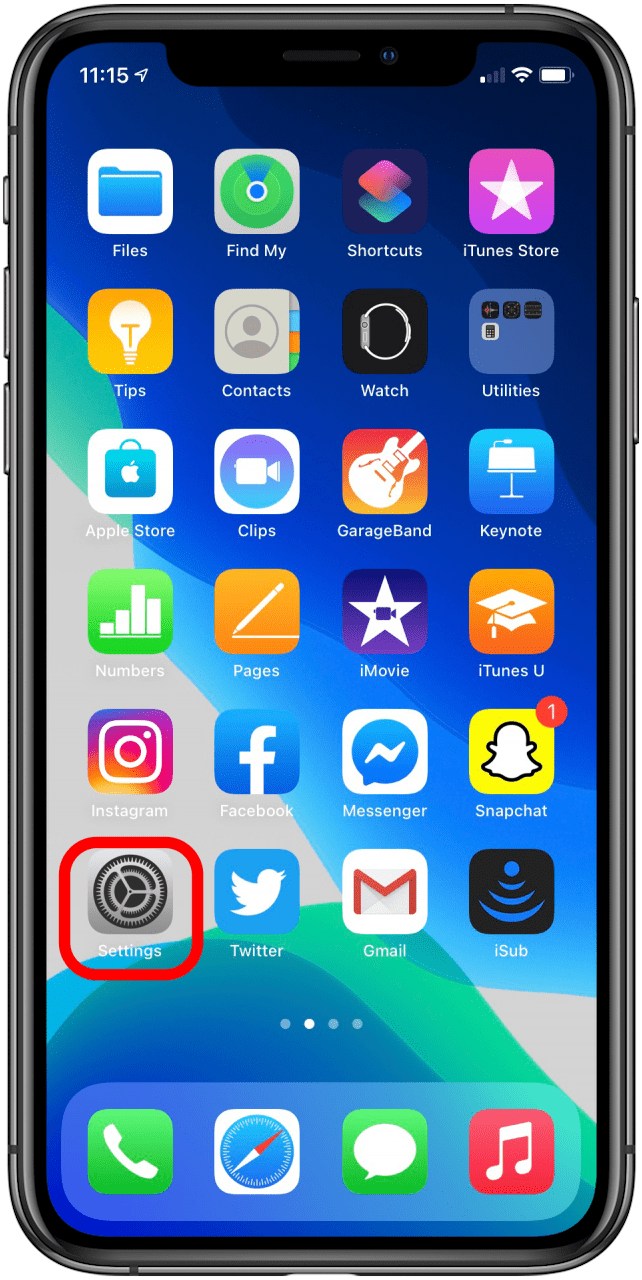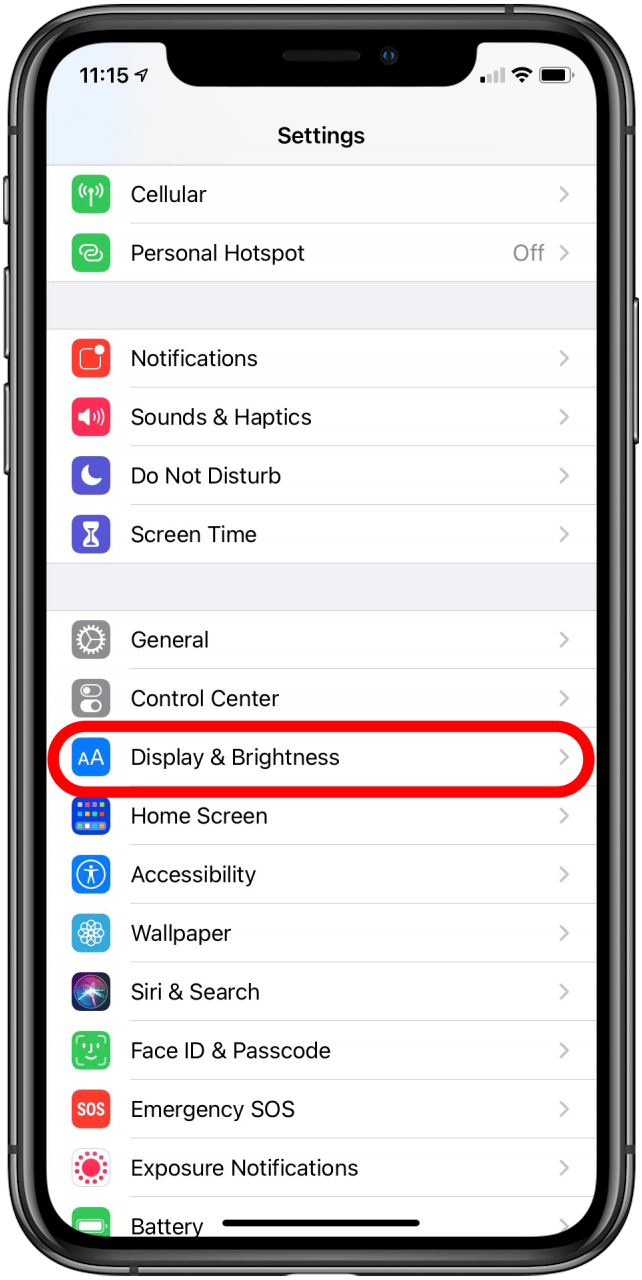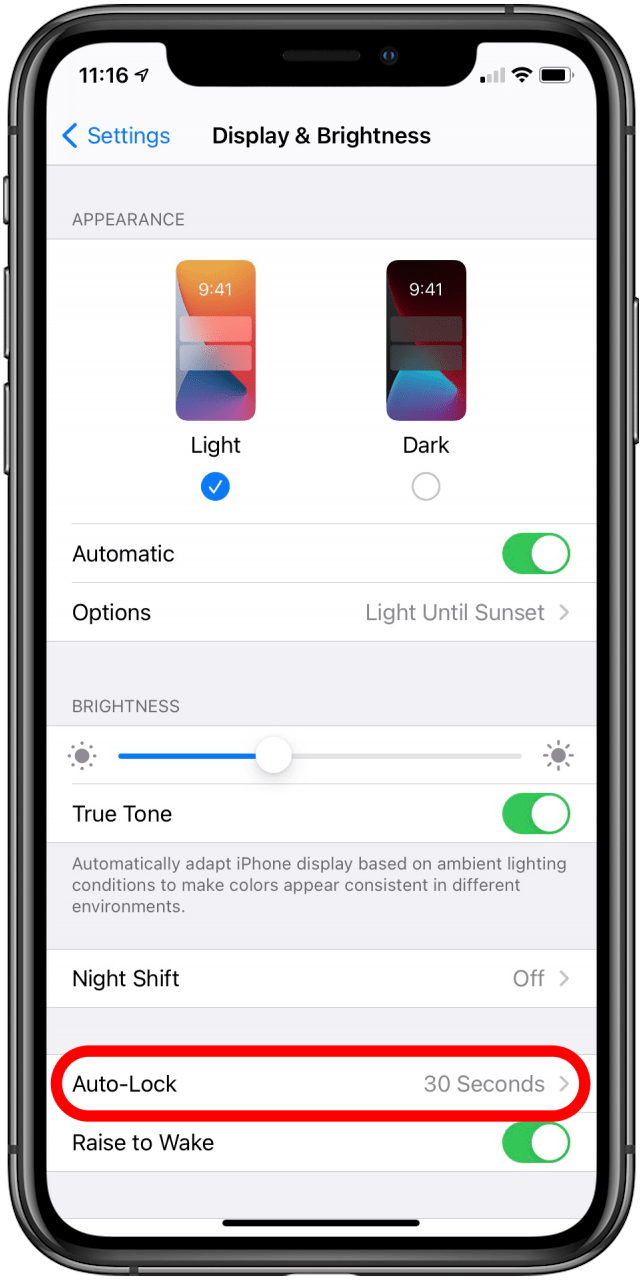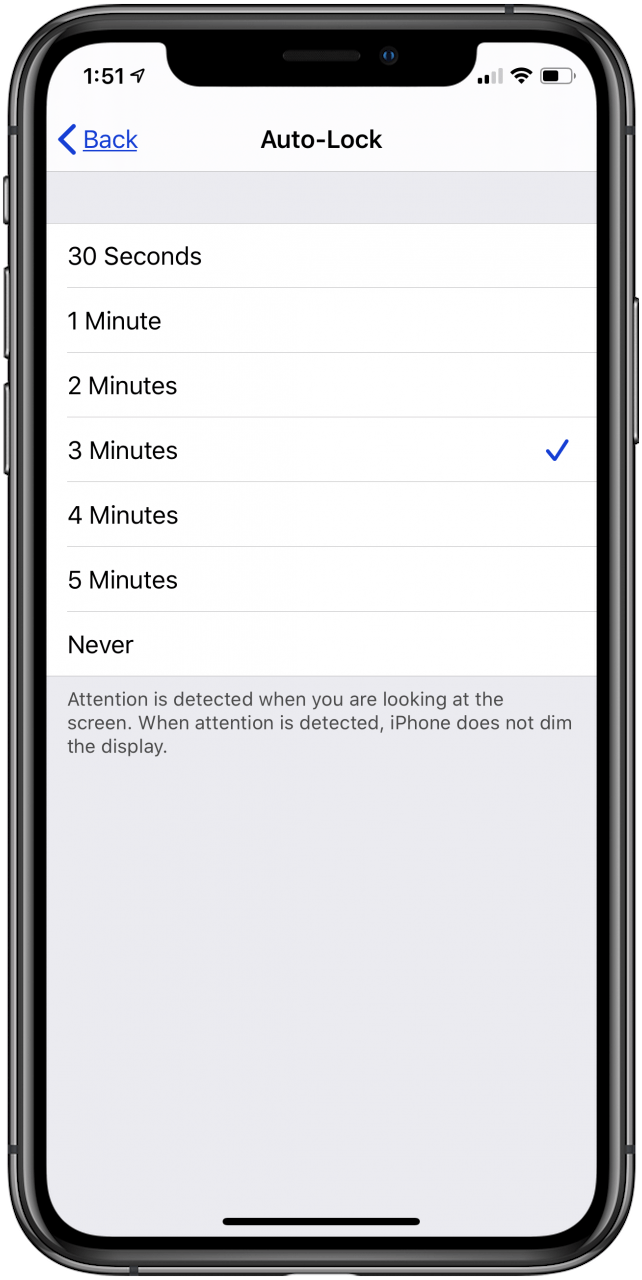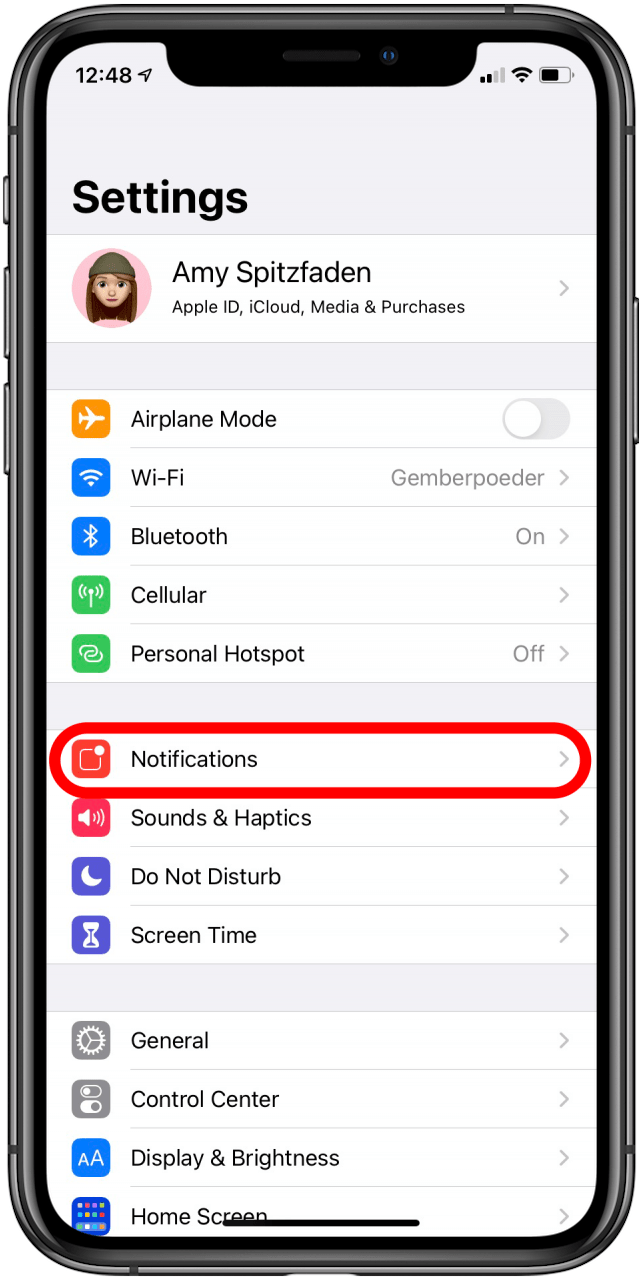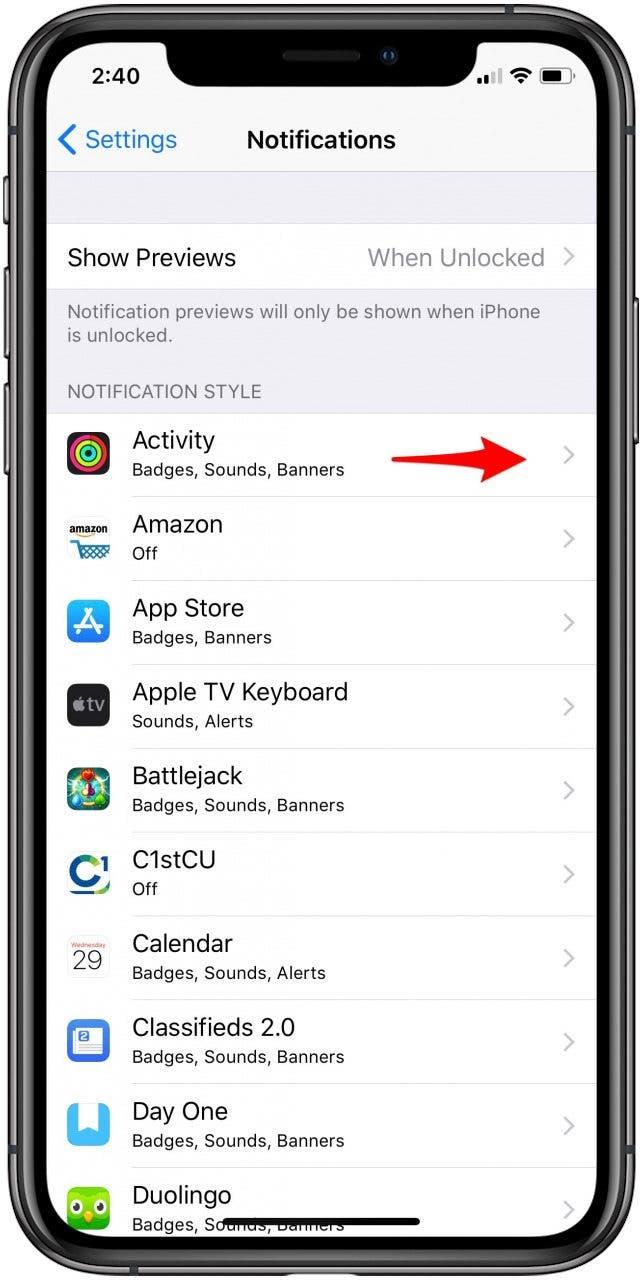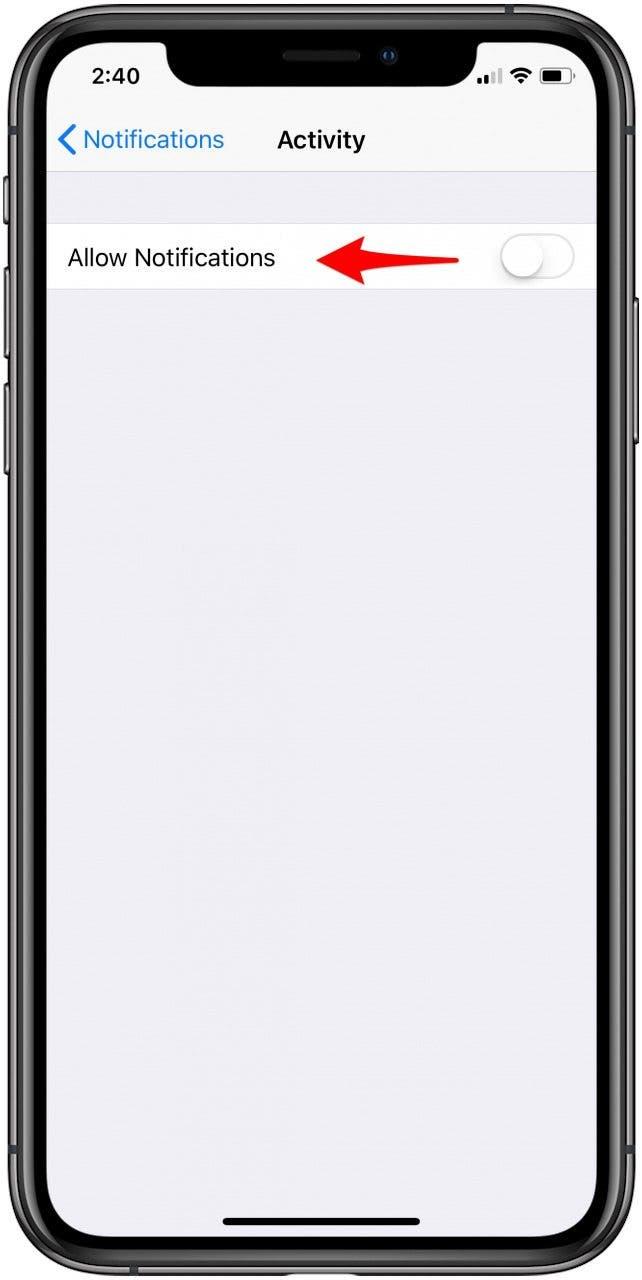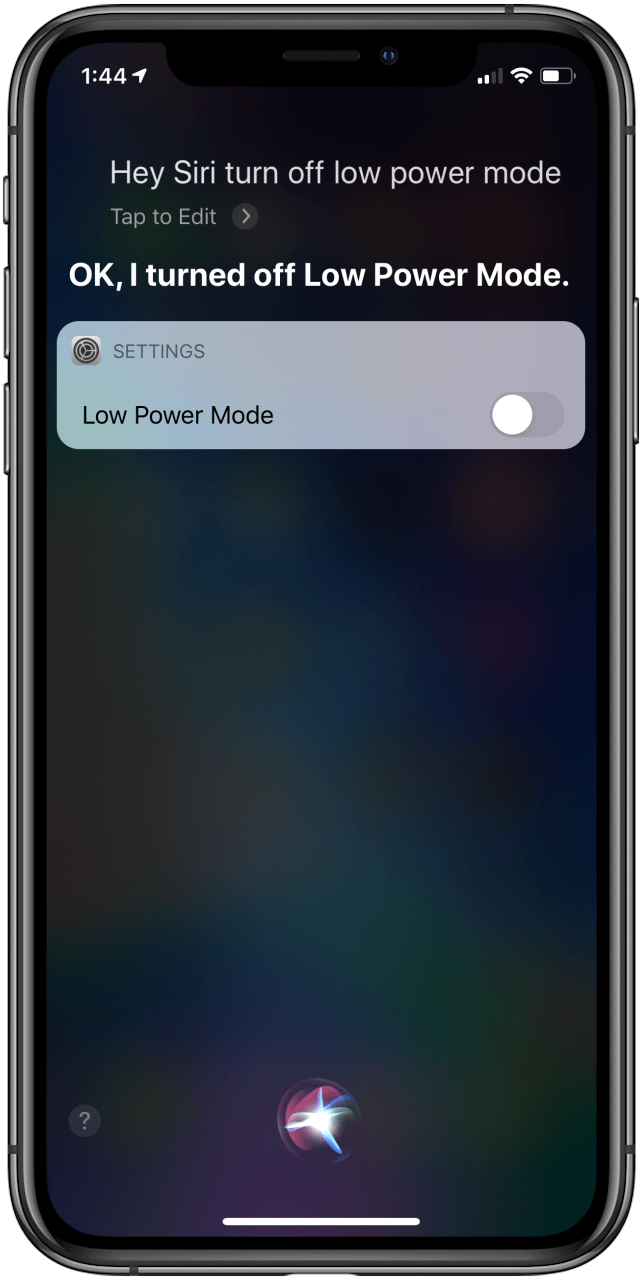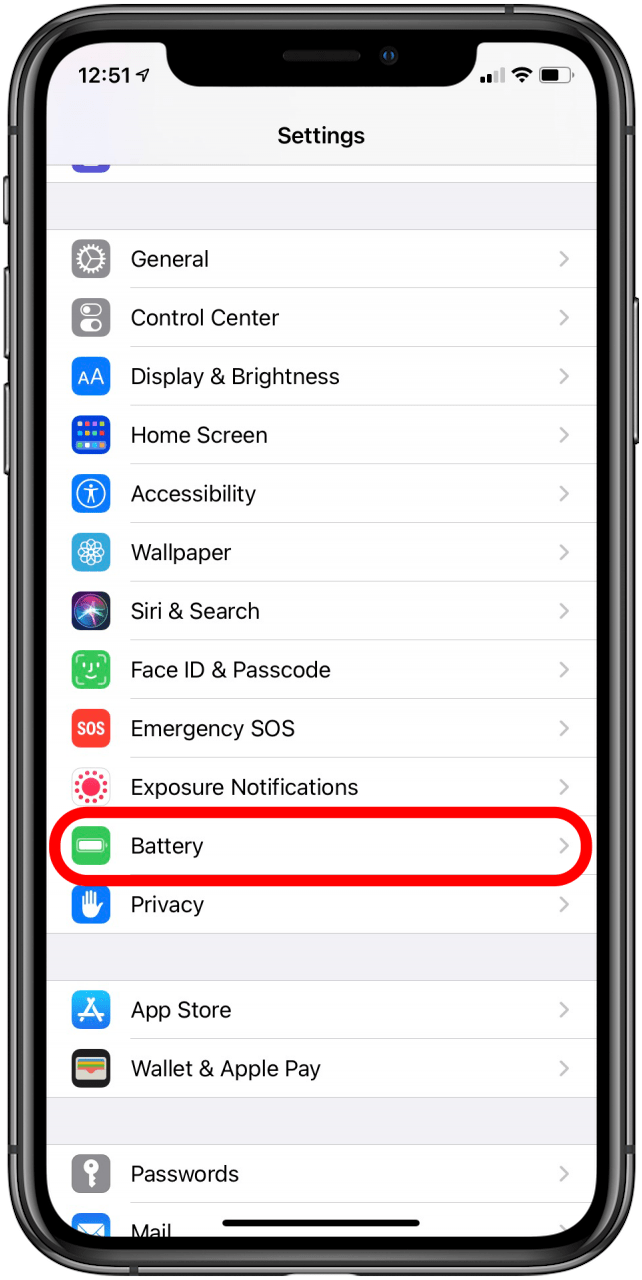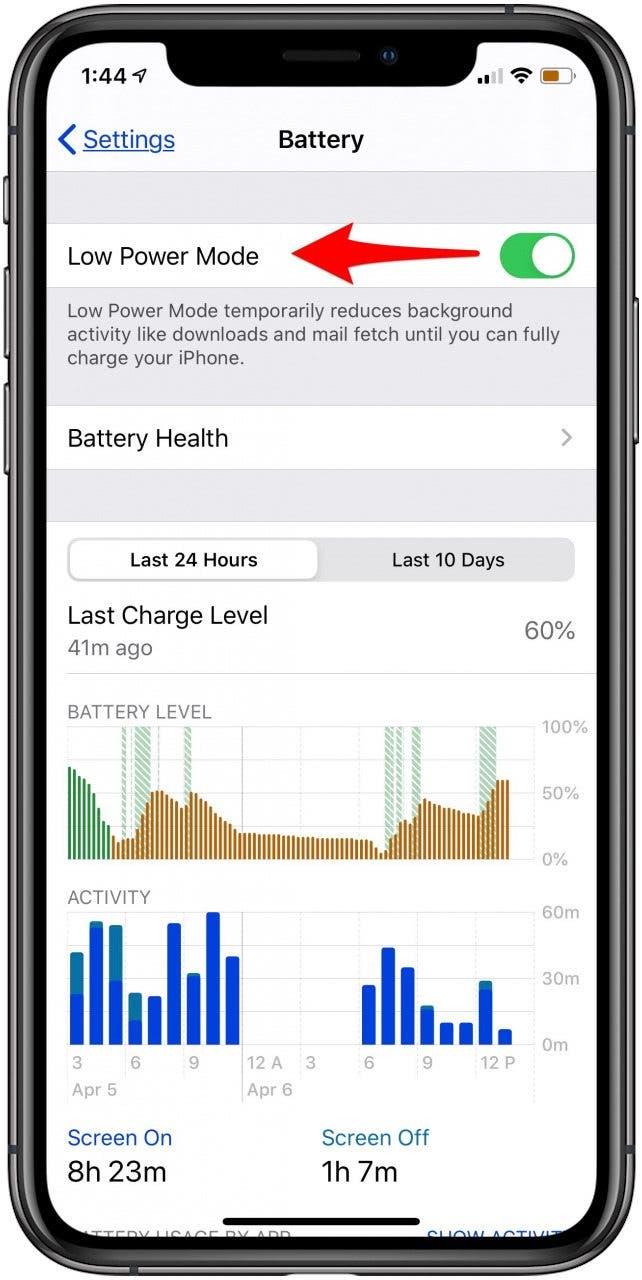Denne artikel vil fortælle dig, hvordan du stopper din iPhone fra at sove for hurtigt, såvel som hvordan man løser iPhone, holder låsende bug. Hvis din iPhone fortsætter med at låse skærmen efter at have vist en sort skærm og derefter et spindehjul – vi har en fix nedenfor. Hvis du simpelthen vil ændre din lås Skærmindstillinger for at slukke for automatisk lås eller ændre, hvor hurtigt din skærm dimmer for at øge din iPhone Lock Screen-varighed, vi dækker det også. Hvad er Auto-Lock? Automatisk lås på en iPhone eller dvaletilstand er et svar på Sådan sparer du batteriet på iPhone og iPad . Denne indstilling dæmper skærmen efter en bestemt tid for at kunne udvide iPhone batterilevetid og forhindre andre i at få adgang til din ulåste iPhone. Hvis du deaktiverer Auto-Lock for at slippe af med din automatiske skærmlås tid, skæres den i batteriets levetid. Ud over “Hvorfor slukker min skærm så hurtigt?” Du kan også undre dig, “Hvorfor er Auto-Lock Grået ud på min iPhone?” Vi fortæller dig, hvorfor dette sker, og hvordan man løser det.
Hvis din iPhone er i lav strømtilstand, vil muligheden for at ændre auto-lås blive gråtonet. Dette skyldes, at lav strømtilstand låser auto-lås funktionen på tredive sekunder. Ellers kan du lære at ændre Auto-Lock en gang og nemt gøre det, når du har brug for at Skift Auto-Lock i fremtiden. Hvis du har brug for at stoppe din skærm fra at sove, er det at indstille auto-lås til længere tid løsningen. Jeg har ændret min iPad auto-lås tid oftest, når du laver mad med en opskrift, da jeg nemt skal kunne se det næste trin uden at dække min iPad i mad. Ændring af din auto-lock-tid er en af de mange måder at Tilpas din iPhone Lock-skærm også. Hvis du vil stoppe din iPhone fra låsning, så er det, hvordan du holder din iPhone skærm på. Men først dækker vi, hvordan vi løser den fejl, hvor iPhones fortsætter med at låse skærmen midt i at bruge en app.
Relateret video: Tilpas, hvad du kan få adgang til fra Lock Screen
Ovenstående video er et eksempel på en iosapple insider dagligt video tip
Hvad er der i denne artikel:
- Hvad er Auto-Lock?
- Sådan ændres Auto-Lock
- Sådan repareres “iPhone fortsætter med at låse skærmen” bug
- Sådan Fix Greyed Out Auto-Lock Indstilling på iPhone
1. Hvad er Auto-Lock på iPhone & iPad?
Auto-Lock er en anden måde at sige dvaletilstand. Automatisk lås aktiverer en skærm timeout efter et indstillet antal sekunder eller minutter, medmindre du deaktiverer automatisk lås. På samme måde som din computer går i seng efter en bestemt tid, vil iPhone også dæmpe skærmen, så batterilevetiden bevares. Hvis du finder din iPhone løber tør for hurtigt, er det en god ide at sætte skærmen til at sove hurtigere. Du kan nemt ændre Auto-Lock i indstillinger, når du har brug for det. Du har dog også mulighed for at slukke auto lås alle sammen. Hvis din iPhone holder slukket, skal du bruge spidsen nedenfor for at ændre din iPhone eller iPad’s Auto-Lock Time.
2. Sådan ændres skærmlås tid på din iPhone & iPad
Den mest effektive måde at stoppe din iPhone på at sove er at ændre din iPhone Sleep Timer. Auto-Lock er en nem funktion, der skal ændres i indstillinger. Du vælger 30 sekunder hele vejen til 5 minutter før dine skærmlås; Du kan også vælge at indstille Auto-Lock til ALDRIG, i det væsentlige at dreje Auto-Lock OFF. Din iPhone’s skærmlåsid er som standard indstillet til 30 sekunder.
Sådan ændres Auto Lock (Sleep Mode) på iPhone & iPad
- Åbn programmet Indstillinger .
- Tryk på Display & Lysstyrke .


- Vælg Auto-Lock .
- Indstil timeren til den tid, der fungerer bedst for dig.


Kaukasisk
Hvis du forsøgte at ændre din auto lås tid og pludselig panikes, fordi det er gråtonet ud – tag en dyb indånding og fortsæt til spidsen efter næste. Bare rolig; Det er en nem løsning.
Sådan løses “iPhone fortsætter med at låse skærm” bug
Dette problem sker under brug af en app; Brugernes skærme går sort, viser et spindehjul i midten, og derefter vender tilbage til låseskærmen. Så hvorfor holder disse iPhones låsning? Mange brugere på Reddit Forum , hvor denne løsning stammer fra bemærkede, at Sletning af apphovedrummet og genstart af telefonen har straks løst deres problem. Men hvis du ikke har headspace app og stadig har spørgsmålet, eller du hellere ikke vil slette denne app, har vi også en løsning for dig. Sådan løser du “iPhone fortsætter med at låse skærmen” bug.
For det første skal du slukke for alle meddelelser. For at gøre dette:
- Åbn programmet Indstillinger .
- Vælg Notifikationer .


- Tryk på pilen af hver app.
- Skift af Tillad meddelelser for hver enkelt app.


Derefter skal du opdatere til Seneste IOS eller < A href = “https://www.iphonelife.com/content/get-ready-heres-when-you-can-update-to-ios-13-ipados-watchos-6”> iPados . Når din enhed har installeret dig fuldt ud og downloadet iPad- eller iPhone-softwareopdateringen, kan du gå igennem og aktivere meddelelser for de apps, du gerne vil modtage underretninger fra; Selvom, hvis headspace er en af disse apps, anbefaler jeg at efterlade det for nu.
Youtuber tipswithpock har bemærket, at efter at have gennemgået denne proces, kan din iPhone gå til at låse skærmen selv igen igen Men efter det skal det være okay.
Hvis problemet fortsætter, skal du kontakte Apple Support . Du kan også prøve at læse gennem Epic Reddit Forum for at se, om der er en løsning, som en anden nævnte, der kan fungere for dig.
3. Sådan repareres en Grayed Out Auto-Lock på din iPhone
Automatisk lås på din iPhone bliver gråtonet, når lavt strømtilstand er tændt. lav strømtilstand i iPhone og iPad styrker auto-lås for at forblive på tredive sekunder for at spare batterilevetiden. For at stoppe automatisk lås fra at blive gråtonet, er alt, hvad du skal gøre, drejer lavt strømforsyning. Hvis du følger vores tip til Sådan tænder du Hey Siri , du kan aktivere Siri og sige, “Sluk for lavt strømtilstand.” Eller du kan bruge spidsen nedenfor til manuelt at tænde for lavt strømforsyning. Når du har slukket lav strømtilstand, skal du navigere tilbage til Auto Lock-indstillingen, og du vil kunne ændre den til det tidspunkt, du foretrækker. Sådan fastsætter du gråtonet automatisk låsindstilling og stop din iPhone eller iPad fra at sove, når du ikke vil have det til:
- Du kan sige, “Hey, Siri, sluk for lavt strømtilstand”.

- Alternativt åbner programmet indstillinger .
- Tryk på batteri .


- Toggle Off Low Power Mode.

Nu kan du navigere tilbage til Automatisk lås i display og lysstyrke og ændre auto-lock tid.
Top Billedkredit: Nenetus / Shutterstock.com